ミニストップからfaxを送信するとヘッダーなどに送信元が判る情報が入っていますか?
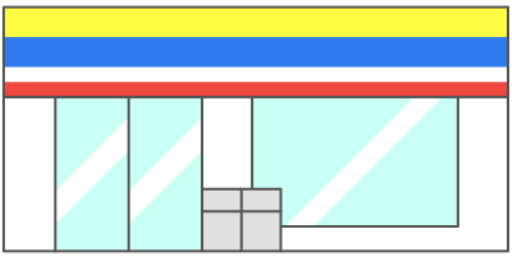
ミニストップからFAXを送信すると、ヘッダーに送信元に関する情報が含まれます。
ただし、その情報は直接的にミニストップからの送信であることを示すものではありません。
ミニストップのFAXサービス
ミニストップでは、主に2つのFAXサービスを提供しています。
通常のFAX送信
店頭のマルチコピー機からFAXを送信するサービスです。
クロネコFAX
ヤマト運輸のクロネコFAXを利用してFAXを送信・受信するサービスです。
ヘッダーに表示される情報
FAXのヘッダーには、一般的に以下の情報が表示されます。
送信日時
FAXが送信された日時が記載されます。
送信元のFAX番号
送信元のFAX番号が表示される場合があります。
送信元の名前(または会社名)
送信元の名前や会社名が含まれることがあります。
ページ番号
複数枚のFAXの場合、ページ番号が記載されます。
ミニストップからのFAX送信におけるヘッダー情報
ミニストップからのFAX送信におけるヘッダー情報は、マルチコピー機での通常FAXと、クロネコFAXで異なります。
通常のFAX送信
ミニストップのマルチコピー機からFAXを送信する場合、ヘッダーには「送信日時」「利用した店舗番号」「ページ番号」が表示されます。
送信元のFAX番号や名前は表示されません。
クロネコFAX
クロネコFAXを利用してFAXを送信する場合、ヘッダーには
- 「送信日時」
- 「送信元のFAX番号」
- 「送信元の名前(または会社名)」
- 「ページ番号」
が表示されます。
送信元のFAX番号や名前も表示されます。
その他の要因
その他の要因でヘッダー情報に関する要因です。
受信側の設定
受信側のFAX機の設定によっては、ヘッダー情報が正しく表示されない場合があります。
FAXの種類
FAX機には様々な種類があり、ヘッダー情報の表示形式が異なる場合があります。
ミニストップからのFAXのヘッダーに送信元のFAX番号や名前は表示されません
ミニストップからFAXを送信する場合、通常のFAX送信ではヘッダーに送信元のFAX番号や名前は表示されません。
クロネコFAXを利用する場合は、送信元のFAX番号や名前もヘッダーに表示されます。
ミニストップでFAXを利用する際の各種料金
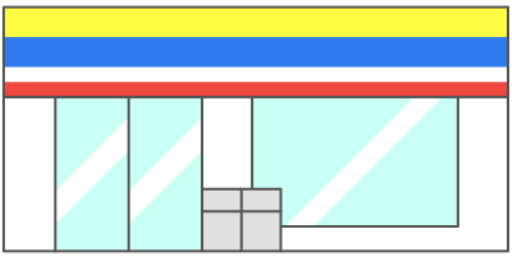
ミニストップでは、店内のマルチコピー機を利用して、国内外へのFAX送信や受信が可能です。
料金は送信先や画質によって異なります。
国内、海外へのFAX料金
国内へのFAX送信は、標準画質で1枚あたり50円、高画質では60円です。
フリーダイヤルへの送信は、画質に関わらず30円となっています。
海外への送信は、送信先の国によって異なります。
例えばアメリカやカナダなどの「海外1」地域への送信は標準画質で100円、高画質で120円。
それ以外の「海外2」地域への送信は標準画質で150円、高画質で180円です。
クロネコFAXの利用料金
また、ミニストップでは「クロネコFAX」サービスを利用して、他の場所から送られたFAXを店内のマルチコピー機で受信することもできます。
この受信サービスの料金は1枚あたり50円です。
ミニストップのマルチコピー機は、コピーや写真プリントだけでなく、FAXの送受信にも対応しており、操作も比較的簡単です。
店内に設置されたマルチコピー機のタッチパネルから「ファクス」メニューを選択し、画面の指示に従ってFAX番号の入力や原稿のセットを行うことで、送信が完了します。
支払いは現金のみ対応
支払いは現金のみ対応しており、電子マネーやクレジットカードは利用できません。
送信前に料金を確認し、必要な金額を投入してください。
送信後には、送信結果レポートや領収書を印刷することも可能です。
ミニストップのFAXサービスは、リーズナブルな料金で24時間利用可能
ミニストップのFAXサービスは、24時間利用可能な店舗が多いため、急なFAX送信や受信が必要な際にも便利です。
ただし、店舗によってはマルチコピー機が設置されていない場合もありますので、事前に確認することをおすすめします。
以上のように、ミニストップのFAXサービスは、手軽で便利なコミュニケーション手段として、多くの方に利用されています。
料金体系も明確で、国内外問わず幅広いニーズに対応しています。
ミニストップでのfaxのやり方。まずはマルチコピーを探しましょう。
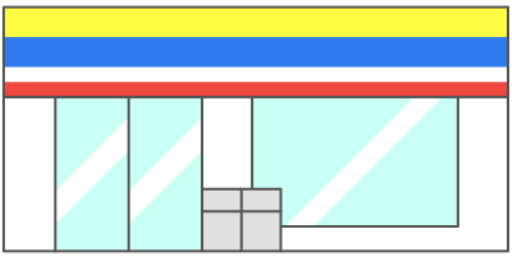
1. 店舗に到着したらFAX機を探す
ミニストップの店内に設置されている複合機(コピー機)は、FAX送信機能も備わっています。
通常、コピー機は入口付近や店内の一角に設置されています。
機械の正面に「FAX送信」や「複合機」の表示があるか確認してください。
2. 送信先の番号を確認
あらかじめ送信先のFAX番号を手元に用意しておきましょう。
番号を正確に入力することが重要です。
3. 用紙を準備
送信する書類を平らに整えておきます。
折り目や破れがあると、FAXが正常に送信されない場合があります。
4. FAX機の操作を開始
- 画面を起動
複合機の画面をタッチして操作を開始します。「FAX」や「送信」と書かれたアイコンを選択してください。
- 用紙をセット
書類をスキャナー部分にセットします。多くの場合、用紙の向きは印刷面を下にしますが、機種によって異なるため、案内表示に従ってください。
5. 送信先の番号を入力
画面の数字キーを使ってFAX番号を入力します。
間違えないよう慎重に入力しましょう。
6. 送信設定を確認
送信モード(白黒/カラー)や解像度を選択します。
通常の文書なら「白黒」で十分です。
複数ページを送信する場合は、スキャニングが終わった後、画面上で「次のページ」を選択して続けて読み込みます。
7. 送信開始
設定を確認したら「送信」ボタンを押します。
FAX機が動作を開始し、用紙がスキャンされます。
送信が完了するまで数十秒から数分かかる場合があります。
8. 送信完了の確認
送信が完了すると、画面に「送信完了」の表示が出る場合があります。
必要であれば「送信結果レポート」を印刷する設定を選択してください。
レポートには送信先番号や送信状況が記載されます。
9. 支払い
送信料金は機械に表示されます。
現金、電子マネー(例:WAON、交通系ICカード)、またはQRコード決済を利用して支払いを行います。
10. 用紙を忘れず回収
送信した書類が残っている場合は忘れずに持ち帰りましょう。
注意点
- 料金: 料金は送信先の地域(国内・国際)やページ数によって異なります。国内送信の場合、1ページあたり50円〜100円程度が一般的です。
- 操作に不安がある場合: 店舗スタッフに声をかけると、操作方法を教えてもらえる場合があります。
- 混雑時の配慮: 他のお客様も利用する可能性があるため、スムーズな操作を心がけましょう。
これがミニストップのFAX機を使った送信方法です。
問題が発生した場合は、店員さんに相談すると安心です。